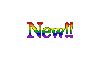-Рубрики
- Рукоделие (1174)
- Элементы для скрап. Фоны Отрисовки (287)
- Картинки для скрапа или декупажа (252)
- Скрапбукинг МК, цветочки (244)
- Скрапбукинг. Готовые работы (102)
- Клипарт (44)
- Вышивка (43)
- Бантики, заколочки... (38)
- Коробочки,шкатулочки (31)
- Новый Год. Идеи. (23)
- Пэчворк и фетр (18)
- Тильдочки (18)
- Вязание (12)
- Мои работы (9)
- Вышивка лентами (1)
- Декупаж (60)
- Квиллинг (11)
- Сладкие букеты (24)
- Для души (212)
- Открытки и иллюстрации (93)
- Картины, фото, иллюстрации с детишками (39)
- Поэзия и проза (30)
- Фотоподборки (22)
- Галерея (15)
- Юмор (8)
- Музыка (6)
- Фильмы и мультяшки (5)
- Детские скрап-наборы (72)
- Кулинария (65)
- Новогодние и зимние скрап-наборы (63)
- Я Мама (48)
- Винтажные скрап-наборы (47)
- Летние скрап-наборы (42)
- Для дневника (38)
- Свадебные и романтические скрап-наборы (29)
- Осенние скрап-наборы (29)
- Свадьба (25)
- Интересно (25)
- Морские скрап-наборы (24)
- Разноплановые скрап-наборы (21)
- Мой дом - моя крепость (21)
- Дизайн интерьера (16)
- Фантастические и волшебные скрап-наборы (20)
- Фотошоп (17)
- Маски для фотошопа (8)
- Уроки по фотошопу (7)
- Уроки по корелу (1)
- Лепка (16)
- Красота (15)
- Гламурные скрап-наборы (13)
- День влюбленных. (9)
- Весенние скрап-наборы (8)
- Здоровье (8)
- Мужские скрап- наборы (7)
- Музыка (6)
- Надписи для скрапбукинга (6)
- Календари Скрап-наборы (6)
- Кулинарные скрап-наборы (6)
- Надписи для скрапбукинга (5)
- Halloween скрап-наборы (5)
- Пасхальные скрап наборы (4)
- Мода (4)
- для Фотосессии (3)
- Конфетки (3)
- Поздравительные скрап-наборы (2)
- Бисероплетение (2)
- Фетр (1)
- Фотосессии (1)
- Шитье (1)
-Музыка
- Мельница - Дракон
- Слушали: 178 Комментарии: 0
- Мельница
- Слушали: 305 Комментарии: 0
- Мельница - Ведьма
- Слушали: 197 Комментарии: 0
- Мельница - Ночная кобыла
- Слушали: 119 Комментарии: 0
- Мельница Двери Тамерлана
- Слушали: 59 Комментарии: 0
-Поиск по дневнику
-Подписка по e-mail
Серия сообщений "Фотошоп":Выбрана рубрика Фотошоп.
Часть 1 - 88 советов по фотошоп
Вложенные рубрики: Уроки по фотошопу(7), Уроки по корелу(1), Маски для фотошопа(8)
Другие рубрики в этом дневнике: Я Мама(48), Шитье(1), Фотосессии(1), Фетр(1), Фантастические и волшебные скрап-наборы(20), Свадьба(25), Свадебные и романтические скрап-наборы(29), Рукоделие(1174), Разноплановые скрап-наборы(21), Поздравительные скрап-наборы(2), Пасхальные скрап наборы(4), Осенние скрап-наборы(29), Новогодние и зимние скрап-наборы(63), Надписи для скрапбукинга(5), Надписи для скрапбукинга(6), Музыка(6), Мужские скрап- наборы(7), Морские скрап-наборы(24), Мой дом - моя крепость(21), Мода(4), Летние скрап-наборы(42), Лепка(16), Кулинарные скрап-наборы(6), Кулинария(65), Красота(15), Конфетки(3), Календари Скрап-наборы(6), Интересно(25), Здоровье(8), для Фотосессии(3), Для души(212), Для дневника(38), Детские скрап-наборы(72), День влюбленных.(9), Гламурные скрап-наборы(13), Винтажные скрап-наборы(47), Весенние скрап-наборы(8), Бисероплетение(2), Halloween скрап-наборы(5)
Новогодние маски для фотошопа |
Это цитата сообщения svetlera [Прочитать целиком + В свой цитатник или сообщество!]
|
Коллекция масок |
Это цитата сообщения IrchaV [Прочитать целиком + В свой цитатник или сообщество!]
|
Маски для фотошопа "Бабочки" |
Это цитата сообщения Оленька_Коваленко [Прочитать целиком + В свой цитатник или сообщество!]
|
Коллекция масок для фотошоп |
Это цитата сообщения Милая_Татьяна28 [Прочитать целиком + В свой цитатник или сообщество!]
|
30 масок к Дню Святого Валентина |
Это цитата сообщения Mademoiselle_Viv [Прочитать целиком + В свой цитатник или сообщество!]
|
Маски 4 |
Это цитата сообщения Lady-of-rain [Прочитать целиком + В свой цитатник или сообщество!]
|
Маски 3 |
Это цитата сообщения Оленька_Коваленко [Прочитать целиком + В свой цитатник или сообщество!]
|
Без заголовка |
Это цитата сообщения tatianaamo [Прочитать целиком + В свой цитатник или сообщество!]
Разлиновка страниц для блокнота. МК.

Источник. Далее текст автора.
Итак, начнем!
Что нам надо?
1. Программа Corel Draw
У меня Corel Draw*4 ( НЕ руссифицированная) Я специально это уточняю, т.к не смогу вам точно подсказать про расхождения при работе с руссифициронной программой или в другой версии
2. Немного свободного времени
3. Желание научиться линовать странички
1. Открываем Corel
Создаем новый документ

Вот он . Выбираем нужный формат. У меня А4

Нам надо, чтобы лист располагался горизонтально Для этого на верзней панельке выбираем кнопку с изображением горизонтального расположения листочка. Нажимаем)

2. Дераем поля
Лист развернут. Теперь нам надо найти середину.
На боковой панеле есть линейка. Наводим на нее мышь и, держа левую кнопку мыши, тянем вертикальную пункрирную линию (направляющую) на наш лист. Бросам в любом месте Вот так

Эту направляющую надо разместить посередине. При формате А4 длина листа составляет 29,8 см. Будем считать, что 30 см
Внимание! Далее все размеры даются в мм
Значит середина - это 150мм
Наводим мышку на направляющею и 2 раза щелкаем левой кноткой. Выскакивает окно

Набиваем 150 и нажимаем на Move, потом OK
Наша направляющая закреплена посередине.
Далее делаем поля. Мне нравится, когда с каждой стороны поля 20мм
Снова левой кнопкой мыши щелкаем 2 раза на направляющей и получаем тоже окно
Набиваем данные:
20, затем нажимаем Add, потом вместо двадцати вводим 130 - нажимаем Add, потом 170 и Add, потом 280 и Add
Нажимаем OK

Поля на месте) Вы их увидите на след. картинке)
3. Линовка.
Прежде, чем линовать, надо сделать так, чтобы линии "прилипали"
Для этого нужно поставить галочку. См. картинку.

Вот тут и поля видны)
Дальше выбираем линию вот здесь

Внимание! Если вы присмотритесь, то увидете, что у меня нет внутренних полей. Не пугаемся! Они на месте) Просто скрин сделала не в том порядке.
Линия выбрана, можно линовать.
Левой кнопкой мыши ставим точку на полях, тянем линию впрво одновременно нажимая и держа кнопку Cnrl на клавиатуре. Доводим линию до нужного места и отпускаем кнопку мыши.
Возможно, что здесь вам придется немного потренироваться)))) Линия должна РОВНО тянуться за мышью. Если не получает и линия "скачет, отпускаем, находим на верзней панельку снопку "назад" (изогнутая стрелочка), нажимаем ее и пробуем снова
Прости надо ТОЛЬКО ОДНУ линию.

Вот так у вас получилась
Теперь надо сделать следущее

Справа появится понель ( ее видно на след. картинке)
Перетаскиваем линию вниз и оставляем на том растоянии от кромки листа, на котором вам надо ( на глаз)

Выбираем шаг, т.е. расстояние между строчками. У меня это 5 мм
На появившейся правой панели в окне V набиваем 5 и нажимаем Apply To Dyplicate МНОГО РАЗ!)))) Пока линеечки не скопируюся столько раз, сколько Вам надо.
Вот, что получится

Теперь эту красоту надо скопировать на правую сторону. Левой кнопкой мыши выделяем получившийся разлинованный кусок на боковой панели в окне H набиваем 150 ( не забудьте в окне V поставить ноль) и снова нажимаем Apply To Dyplicate (но тут ОДИН раз)
Готово!

Теперь осталось навести последний лоcк.
Выделяем всю страницу, находим в нижнем правом углу значок "перо" и рядом квадратик ( у меня он черного цвета) Увидили?
Нажимаем на него левой кнопкой мыши 2 раза и получаем окно

Сначала выбираем толщену линии. Мне нравится 0,2 мм

Потом цвет линий
Я выбрала красный

Можно еще поиграть с линиями ( они могут быть пунктирными, в виде точек, точка-пуктир и т.д)

Когда все выбрали, нажимаем OK
Та-да-дам!!!!!!
ВСЕ! Вы это сделали!
Не забудьте на радостях сохранить свою красоту, чтобы в следующий раз не мучаться)

Дальше выводите на печать.
Я печатаю с двух сторон.
|
ФОТОШОП С НУЛЯ...УРОК №6 |
Это цитата сообщения Александр_Баловацкий [Прочитать целиком + В свой цитатник или сообщество!]
ФОТОШОП С НУЛЯ...УРОК №6
|
УРОКИ ФОТОШОП:
УРОК №1 http://www.liveinternet.ru/users/3214369/post247844472/
УРОК №2 http://www.liveinternet.ru/users/3214369/post247851445/
УРОК №3 http://www.liveinternet.ru/users/3214369/post247872813/
УРОК №4 http://www.liveinternet.ru/users/3214369/post247882646/
УРОК №5 http://www.liveinternet.ru/users/3214369/post247949131/
УРОК №6 [urlhttp://www.liveinternet.ru/users/3214369/post247991499/[/url]
|
ФОТОШОП С НУЛЯ...УРОК №5 |
Это цитата сообщения Александр_Баловацкий [Прочитать целиком + В свой цитатник или сообщество!]
ФОТОШОП С НУЛЯ...УРОК №5
|
УРОКИ ФОТОШОП:
УРОК №1 http://www.liveinternet.ru/users/3214369/post247844472/
УРОК №2 http://www.liveinternet.ru/users/3214369/post247851445/
УРОК №3 http://www.liveinternet.ru/users/3214369/post247872813/
УРОК №4 http://www.liveinternet.ru/users/3214369/post247882646/
УРОК №5 http://www.liveinternet.ru/users/3214369/post247949131/
|
ФОТОШОП С НУЛЯ...УРОК №3 |
Это цитата сообщения Александр_Баловацкий [Прочитать целиком + В свой цитатник или сообщество!]
|
УРОКИ ФОТОШОП:
УРОК №1 http://www.liveinternet.ru/users/3214369/post247844472/
УРОК №2 http://www.liveinternet.ru/users/3214369/post247851445/
УРОК №3 http://www.liveinternet.ru/users/3214369/post247872813/
|
ФОТОШОП С НУЛЯ...УРОК №2 |
Это цитата сообщения Александр_Баловацкий [Прочитать целиком + В свой цитатник или сообщество!]
|
ФОТОШОП С НУЛЯ, - ВВЕДЕНИЕ... |
Это цитата сообщения Александр_Баловацкий [Прочитать целиком + В свой цитатник или сообщество!]
|
Бесплатная говорящая книга по работе с PhotoShop |
Это цитата сообщения принцеска_1 [Прочитать целиком + В свой цитатник или сообщество!]
Представляю Вам самый полный обучающий инструмент по работе с программой ФотоШоп от Андрея Дубровского в виде очень емкой по размерам и содержательной по количеству материалов видео книги.
Никогда бы не подумал, что такое возможно, пока сам не увидел…
Автор умудрился запихнуть весь собственный опыт работы в видео формат с отличным качеством при этом книгу можно как читать, так и смотреть слушая подробнейшие комментарии автора описывающего все происходящее на экране действия.
Весь курс видео книги состоит из 130-и уроков разбитых по главам:
Введение — рабочее пространство, открытие и сохранение файлов, работа с шрифтами и цветом, текстом, фильтрами и т.д.
Цвет и тон — это раздел полностью посвящённый работе с цветом, тонами, тенями, авто коррекцией, фильтрами, каналами.
Выделение — модификация и трансформация выделения, растушовка, цветовой диапазон, быстрые маски…
Слои — создание, копирование, наложение, управление прозрачность стили и т.д.
Маски — вся подробнейшая информация по работе с этим инструментом.
Трансформации — настройки размеров изображения и размеров холста, кадрирование, вращение и отображение, трансформация объектов, выравнивание.
Графика для WEB — считаю этот раздел особенно полезным, так как в нём рассмотрена возможность создания анимаций, оптимизация GIF и GPEG изображений, а так же кройка WEB-страниц
Операции — этот раздел позволит автоматизировать работу с программой, чтобы раз за разом не повторять одинаковых действий.
Рецепты — вся глава посвящена обработке фотографии, отбеливание зубов, удаление эффекта вспышки, красных глаз, коррекция причёски, и даже пластическая хирургия лица.
Приложения — заключительная часть книги, в которой автор в основном рассматривает работу с графикой для фотографа, настройку камеры для съёмок, разрешения, цветопробы.
Так же в книге присутствует небольшой раздел о том «Как пользоваться этой книгой», который находится в самом конце меню, и рекомендуется к прочтению сразу же после скачивания.
Видео книга незаменима не только для тех, кто ещё даже и не разбирается в работе с графикой, но и для тех, кто уже освоил часть программы и умело использует Фотошоп в своих целях.
Думаю стоит отметить и то, что курс создан на основе англоязычной версии PhotoShop CS3, которая не так уж и отличается от CS4-6, так что если Ваша версия программы на английском — это ещё один повод скачать книгу.
О видео книге:
Размер: 59.4 Mb
Формат: приложение не требует для работы никаких дополнительных программ, работает на всех OC Windows выше Win 98 включительно, а так же на Win 7, Win Vista
Автор: Андрей Дубровский
Язык: Русский (текст, голос)
Скачать бесплатную видео книгу PhotoShop TV Full полная версия!!!
http://bizbestbook.ru/?p=283
|
Маски для работы |
Это цитата сообщения IrchaV [Прочитать целиком + В свой цитатник или сообщество!]
|
Я так училась фотошоп(у) |
Это цитата сообщения Лариса_Гурьянова [Прочитать целиком + В свой цитатник или сообщество!]
Переношу его сюда, так как для начинающих фотошоперов - это большая подсказка..))

ПАМЯТКА НАЧИНАЮЩИМ ФОТОШОПЕРАМ

Серия сообщений "Бродилки":
Часть 1 - Бродилка по урокам Natali
Часть 2 - Бродилка по урокам Ledy OlgA
...
Часть 15 - Шикарные уроки фотошопа "Коллажи"
Часть 16 - Прекрасные видео-уроки CS5 от Зоси
Часть 17 - Я так училась фотошоп(у)
|
88 советов по фотошоп |
Это цитата сообщения limada [Прочитать целиком + В свой цитатник или сообщество!]
88 советов по фотошопу
После прочтения этой статьи, ваш уровень владения программой гарантированно поднимется. Тут собрана выжимка самых классных приемов, которые экономят уйму времени.
Рекоммендуется перечитывать раз в неделю и активно внедрять в повседневную работу.
1. Нажмите Tab, чтобы скрыть панель инструментов и палитры, Shift+Tab скроет только палитры.
2. Shift+клик по синей верхней полосе у панели инструментов или палитрах, переместит их к боковой границе окна.
3. Двойной клик по верхней синей полосе, в любом окне палитры, свернет ее.
4. Двойной клик по серому фону откроет диалоговое окно для открытия файла, Shift+двойной кликоткроет браузер Adobe Bridge.
5. Устали от серого фона вокруг изображения? Возьмите инструмент Paint Bucket Tool (Ведро), зажмите Shift+клик по серому фону и он сменится любым цветом, который Вы выбрали в качестве цвета переднего плана.
6. Чтобы выбрать все слои нажмите Alt+Ctrl+A.
7. Caps Lock сменит Ваш курсор на более четкий крестик.
8. Нажмите клавишу F, и Вы сможете выбрать один из 3х различных режимов экрана, что позволит сделать рабочую область больше.
9. Чтобы нарисовать прямую линию с помощью кисти или карандаша, сделайте один клик в точке начала, затем зажмите Shift+клик в точке конца.
10. Нажатый Ctrl превратит любой инструмент в Move Tool (Перемещение), пока удерживаете его.
|
|
| Страницы: | [1] |